เมื่อต้องการปรับขนาดกระดาษอาร์ตเวิร์ค เพื่อให้ได้สัดส่วนที่ต้องการ การใช้คำสั่ง ครอปรูป Procreate การตัดขอบและปรับขนาดภาพเป็นขนาดต่างๆ ได้ ทั้งนี้การ Crop และ Resize ครอบตัด ปรับขนาด จะช่วยให้รูปภาพของเราได้ขนาดที่เหมาะสม
การ ครอปรูป Procreate ตัดขอบ ปรับขนาด รูปภาพ
การวาดรูปในตอนแรก ส่วนมากเราจะเลือกหน้ากระดาษขนาดใหญ่ หรือสะดวกในใช้อาร์ตเวิร์คใหญ่ แต่เมื่อวาดเสร็จแล้ว ต้องทำการปรับขนาด หรือเลือกครอบเฉพาะส่วนที่ต้องการได้ดังนี้
1. หลังจากวาดรูปเสร็จ เราต้องการจะบันทึกรูปภาพ แต่หน้ากระดาษขาวๆ นี้ใหญ่เกินไปจะครอบส่วนที่ต้องการ
- แตะไอคอนประแจ
- เลือก Canvis
- เลือก Crop and Resize

2. จากนั้นทำการปรับขนาดกรอบของกระดาษ
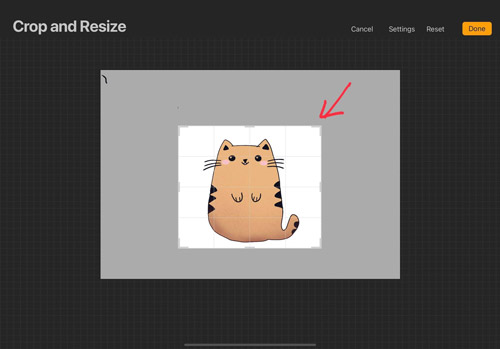
3. ถ้าเราต้องการส่วนที่แม่นย้ำ เราสามารถเลือกปรับขนาดใส่ค่าความกว้าง xความสูง
- แตะ setting การตั้งค่า
- ใส่ตัวเลขที่เราต้องการระบุบตเลข ความกว้าง xความสูง
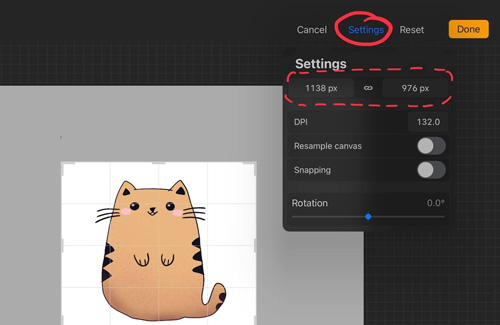
4. สำหรับการตั้งค่า DPI เป็นการกำหนดความละเอียดหรือค่าเม็ดสีของภาพ ถ้าค่า DPI สูง รูปที่ได้ก็จะมีความคมชัดไม่แตกไม่เบลอ
- ตั้งค่าทั้งหมดได้ตามต้องการแล้วให้แตะ Done
- จากนั้นก็บันทึกรูปไปใช้งานได้เลย
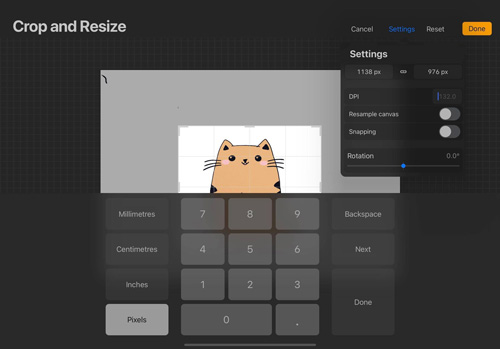
ตัวอย่างการ Crop และ Resize ภาพที่รูป photo ที่นำเข้ามาจากอัลบั้มรูป import
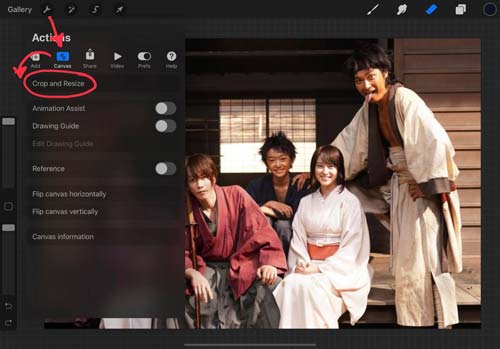
- จากภาพสามารถครอบได้เฉพาะส่วนที่ต้องการ

- การครอบรูปสามารถทำได้ทั้งรูปที่ import เข้ามา และรูปที่เราสร้างผลงานในหน้าอาร์ตเวิร์ค
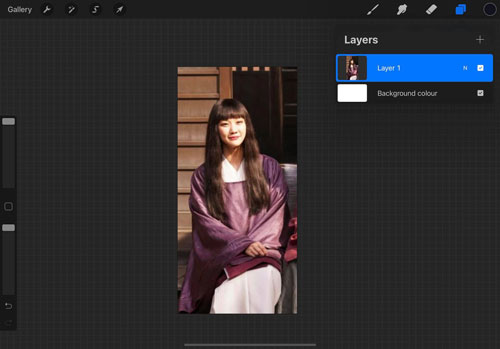
การใช้คำสั่ง ครอปรูป Procreate ด้วยการใช้ Crop และ Resize ในการปรับขนาด การครอบ บนรูปภาพใน Procrate จะทำให้เราขนาดของหน้ากระดาษที่เหมาะสมกับรูปที่เราวาด และยังตั้งค่ากำหนดสัดส่วนเป็นตัวเลข พร้อมกับระบุความละเอียดของเม็ดสีได้อีกด้วย ช่างเป็นการทำงานครอบคลุม
บทความน่าสนใจ







